如何利用WPS专业地整齐排列图片?接下来,我将为你演示操作步骤。
1、 新建并用WPS文字软件打开一份Word文档。
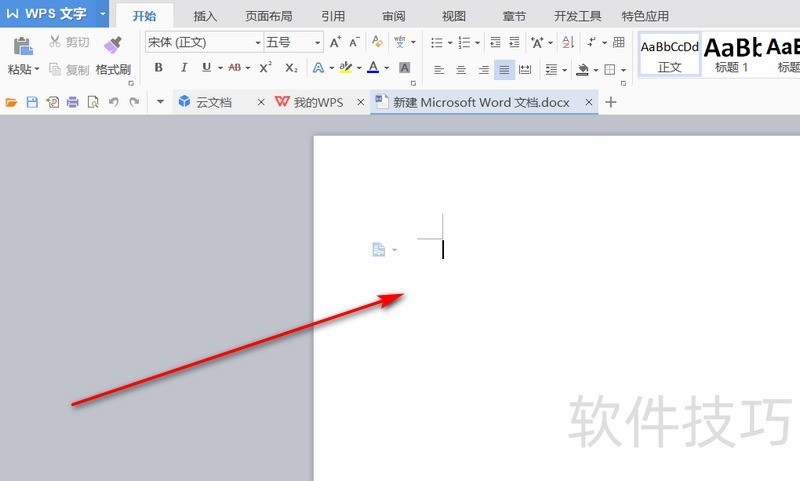
2、 点击上方的【插入】按钮,再点击【图片】按钮,选择记几张图片进行插入。
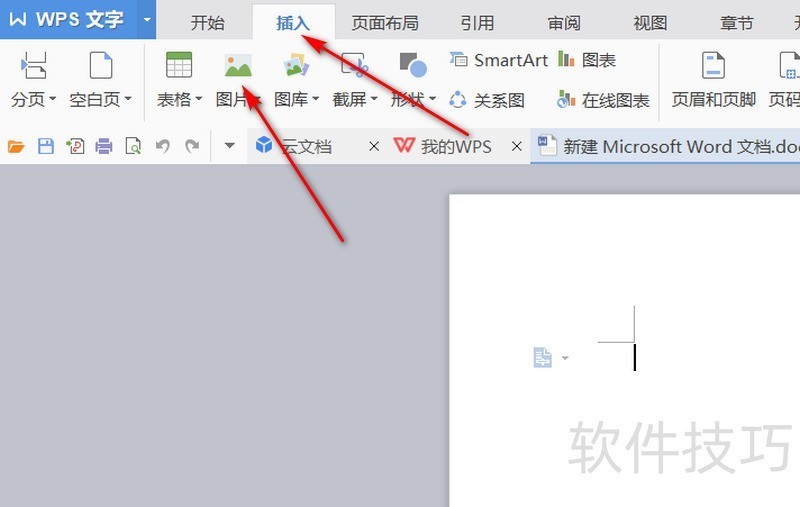
3、 此时插入的图片是没有顺序的,且是凌乱的,拖动图片边角,将图片的大小进行适当缩小。
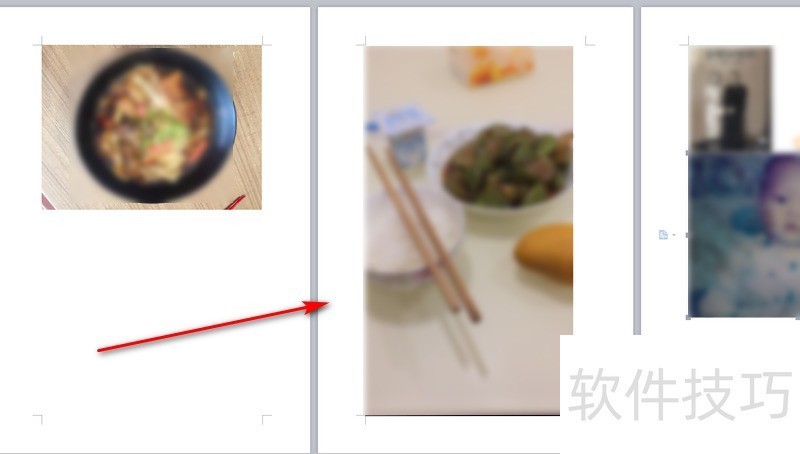
4、 点击其中的一张图片,再点击出现的【布局】图标,再选择【紧密型】,其余图片操作类似。
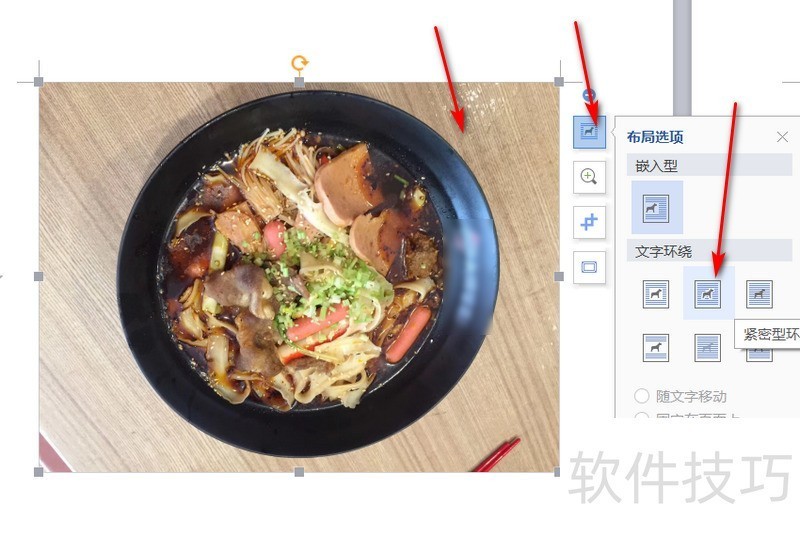
5、 然后再点击其中的一张图片,设置对齐方式为【左对齐】,点击另一张图片,设置对齐方式为【右对齐】。
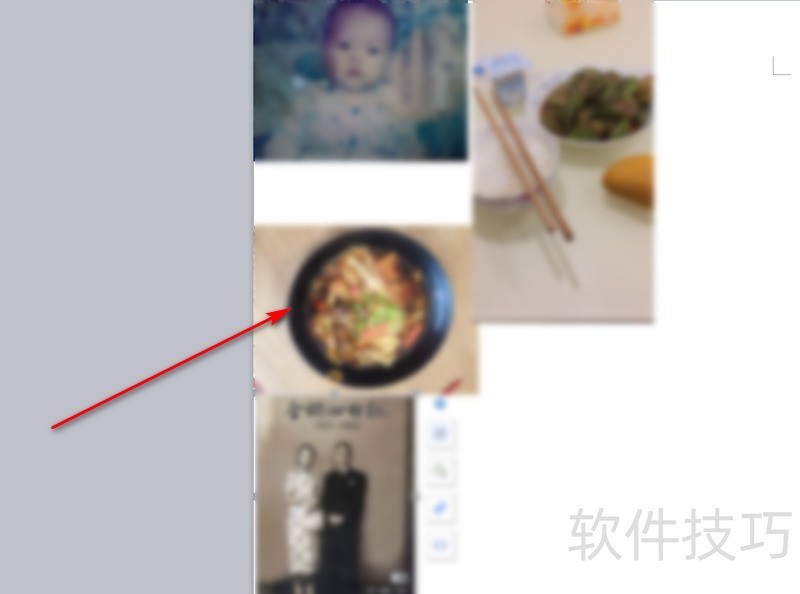
文章标题:WPS中如何把几张图片整齐的排成一排
文章链接://www.hpwebtech.com/jiqiao/201156.html
为给用户提供更多有价值信息,ZOL下载站整理发布,如果有侵权请联系删除,转载请保留出处。
- 上一问:wps文档怎么自动生成文档目录
- 下一问:WPS中怎样设置脚注
相关软件推荐
其他类似技巧
- 2024-09-29 15:19:02WPS表格中合并相同单元格的方法和步骤
- 2024-09-29 15:11:02WPS表格中怎样快速输入当前日期和时间
- 2024-09-29 14:50:02wps批量改字体颜色
- 2024-09-29 14:45:02wps中如何合并文档
- 2024-09-29 14:26:02WPS表格怎么制作星级评分?
- 2024-09-29 14:15:02Wps2019文字怎么设置云端密码 如何加密云端文件
- 2024-09-29 13:43:02WPS表格中如何更改创建的形状颜色
- 2024-09-29 13:23:02知道出生年月日怎么算年龄公式
- 2024-09-29 11:43:02wps怎么让每页都显示表格第一行标题行
- 2024-09-29 10:26:02WPS快速合并PDF文件
金山WPS Office软件简介
WPS大大增强用户易用性,供用户根据特定的需求选择使用,并给第三方的插件开发提供便利。ZOL提供wps官方下载免费完整版。软件特性:办公, 由此开始新增首页, 方便您找到常用的办公软件和服务。需要到”WPS云文档”找文件? 不用打开资源管理器, 直接在 WPS 首页里打开就行。当然也少不了最近使用的各类文档和各种工作状... 详细介绍»









